Загрузка с внешнего устройства, подключенного через USB TYPE-C
Yhteenveto: Настройки BIOS, позволяющие выбрать загрузку с внешнего устройства с помощью подключения USB Type-C для ноутбуков XPS, Precision и Latitude.
Tämä artikkeli koskee tuotetta
Tämä artikkeli ei koske tuotetta
Oireet
Выполните действия, описанные в этой статье, для загрузки с внешнего устройства через подключение USB Type-C для ноутбуков XPS, Precision и Latitude.
Не удается выполнить загрузку с внешнего устройства, подключенного к порту USB-C.
Пользователи XPS, Precision и Latitude могут сообщить о том, что им не удается выполнить загрузку с подключенных внешних устройств USB Type-C.
Компьютер может сообщить об ошибке «Устройство не идентифицировано».
Syy
В стандартной спецификации не указана последовательность загрузки USB для сокращения времени загрузки в стандартной конфигурации. Из-за этой конфигурации по умолчанию компьютер не загружается с внешнего устройства.
Tarkkuus
Включите два следующих варианта для поддержки загрузки с внешнего устройства.
- При загрузке системы нажмите клавишу F2 (или нажмите клавишу F12, чтобы выбрать опцию для входа в программу BIOS Setup).
- В разделе POST Behavior (Поведение POST) выберите Fastboot (Быстрая загрузка) и опцию Thorough (Полная) (рис. 1).
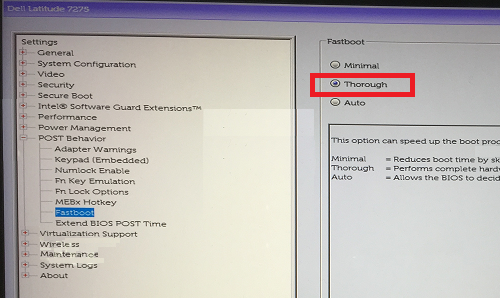
Рис. 1. Выбор настройки «Thorough» для конфигурации «Fastboot» в BIOS - В разделе System Configuration (Конфигурация системы) выберите USB/Thunderbolt Configuration (Конфигурация USB/Thunderbolt) — Enable Thunderbolt Boot Support (Включить поддержку загрузки Thunderbolt) (рис. 2).
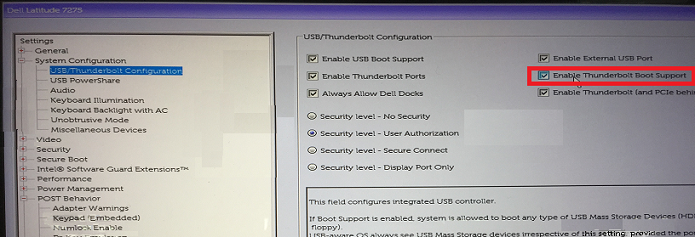
Рис. 2. Включение поддержки загрузки Thunderbolt в настройках «USB/Thunderbolt Configuration» в BIOSПримечание.: Для распознавания загрузочного устройства USB может также потребоваться установить флажок Enable USB Boot Support. - На вкладке General (Общие) в разделе Advanced Boot Configuration (Расширенная конфигурация загрузки) установите флажки Enable Legacy Option ROMs (Включить устаревшую версию ROM) и Enable UEFI Network Stack (Активировать сетевой стек UEFI), если они еще не установлены (рис. 3).
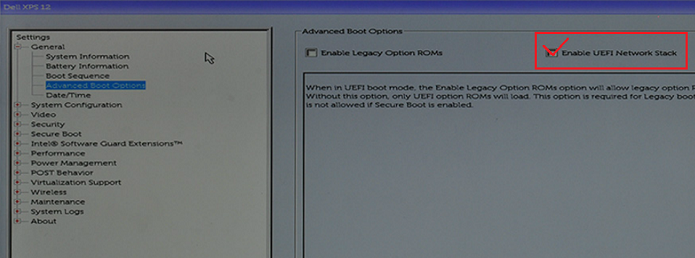
Рис. 3. Активация сетевого стека UEFI в расширенных настройках загрузки в BIOS - Перезагрузите компьютер. Устройство USB Type-C должно появиться в параметрах загрузки.
Lisätietoja
Рекомендованные статьи
Ниже приведены некоторые рекомендованные статьи по этой теме, которые могут вас заинтересовать.